Come creare un modulo in più passaggi in Elementor
Pubblicato: 2023-11-24Ti sei mai chiesto come aumentare il coinvolgimento degli utenti e la generazione di lead sul tuo sito web con un modulo in più passaggi Elementor?
Questi moduli guidano gli utenti attraverso il processo passo dopo passo, rendendolo meno travolgente e più facile da usare.
Crea il tuo modulo Elementor in più passaggi
In questa guida ti guideremo attraverso le nozioni di base sulla configurazione di un modulo in più passaggi in Elementor con WPForms.
Perché utilizzare WPForms anziché i moduli Elementor?
La scelta del generatore di moduli giusto per il tuo sito web può avere un impatto significativo sull'esperienza utente e sulla raccolta dei dati.
Come plug-in di moduli dedicato, WPForms offre numerosi vantaggi, in particolare se paragonato a Elementor Forms:
- Facilità d'uso: WPForms è rinomato per la sua interfaccia intuitiva, che rende la creazione di moduli accessibile anche ai principianti. Elementor, sebbene potente, può avere una curva di apprendimento più ripida, soprattutto per i moduli complessi.
- Tipi di moduli: WPForms viene fornito con oltre 1.200 modelli di moduli WordPress, inclusi moduli di sondaggio, moduli di calcolo, moduli di pagamento e altro, che non sono così facilmente disponibili in Elementor.
- Funzionalità avanzate: con funzionalità come logica condizionale intelligente, moduli multipagina, calcoli, caricamento di file e altro, WPForms offre opzioni più avanzate rispetto alle funzionalità di base di Elementor Forms.
- Opzioni di integrazione: WPForms vanta una gamma più ampia di integrazioni con servizi di terze parti per email marketing, CRM ed elaboratori di pagamento, offrendo maggiore flessibilità rispetto a Elementor.
- Ottimizzazione per dispositivi mobili: i moduli creati con WPForms sono reattivi, garantendo un'esperienza fluida su tutti i dispositivi. Sebbene anche i moduli Elementor siano reattivi, WPForms garantisce prestazioni ottimali sui dispositivi mobili.
Detto questo, integrando WPForms con Elementor, puoi creare moduli complessi in più passaggi che sono sia esteticamente gradevoli che altamente funzionali. Immergiamoci nelle istruzioni per crearne uno per il tuo sito web!
Come creare un modulo in più passaggi in Elementor
Creare un modulo in più passaggi con WPForms in Elementor è incredibilmente semplice. Segui i passaggi seguenti per iniziare:
In questo articolo
- 1. Installa il plugin WPForms
- 2. Attiva il componente aggiuntivo Moduli lead
- 3. Seleziona il modello Multi-Step Elementor
- 4. Personalizza notifiche e conferme
- 5. Pubblica il tuo modulo in più passaggi tramite Elementor
1. Installa il plugin WPForms
WPForms è una scelta leader per la creazione di vari moduli, incluso un versatile modulo Multi-Step Elementor. Contiene oltre 1.200 modelli pronti all'uso che si adattano alle diverse esigenze del business online, perfetti per aumentare l'interazione dell'utente.
Per questo tutorial è essenziale avere la licenza WPForms Pro. È ricco di funzionalità come il componente aggiuntivo Lead Forms, integrazioni avanzate e altro ancora, che sono fondamentali per creare un modulo in più passaggi in Elementor.
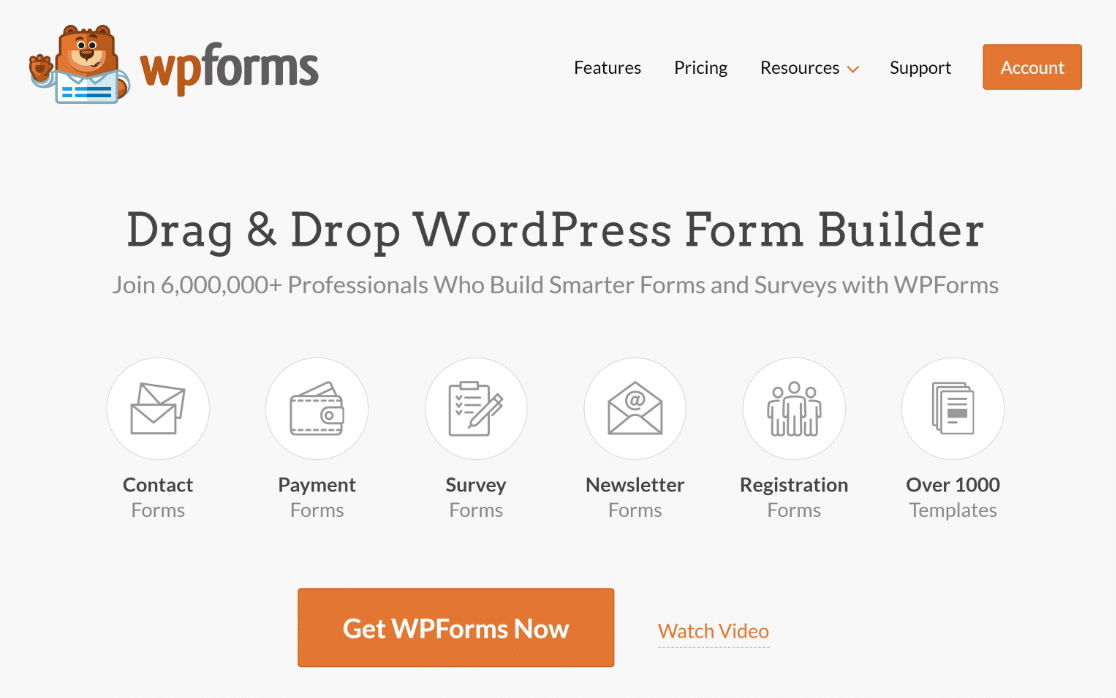
Una volta ottenuta la licenza Pro, installare e attivare WPForms sul tuo sito è semplice. Per assistenza, ecco una semplice guida sull'installazione di un plugin WordPress.
2. Attiva il componente aggiuntivo Moduli lead
Installare il componente aggiuntivo Lead Forms è molto semplice. Dalla dashboard di WordPress, vai su WPForms , quindi fai clic su Componenti aggiuntivi .
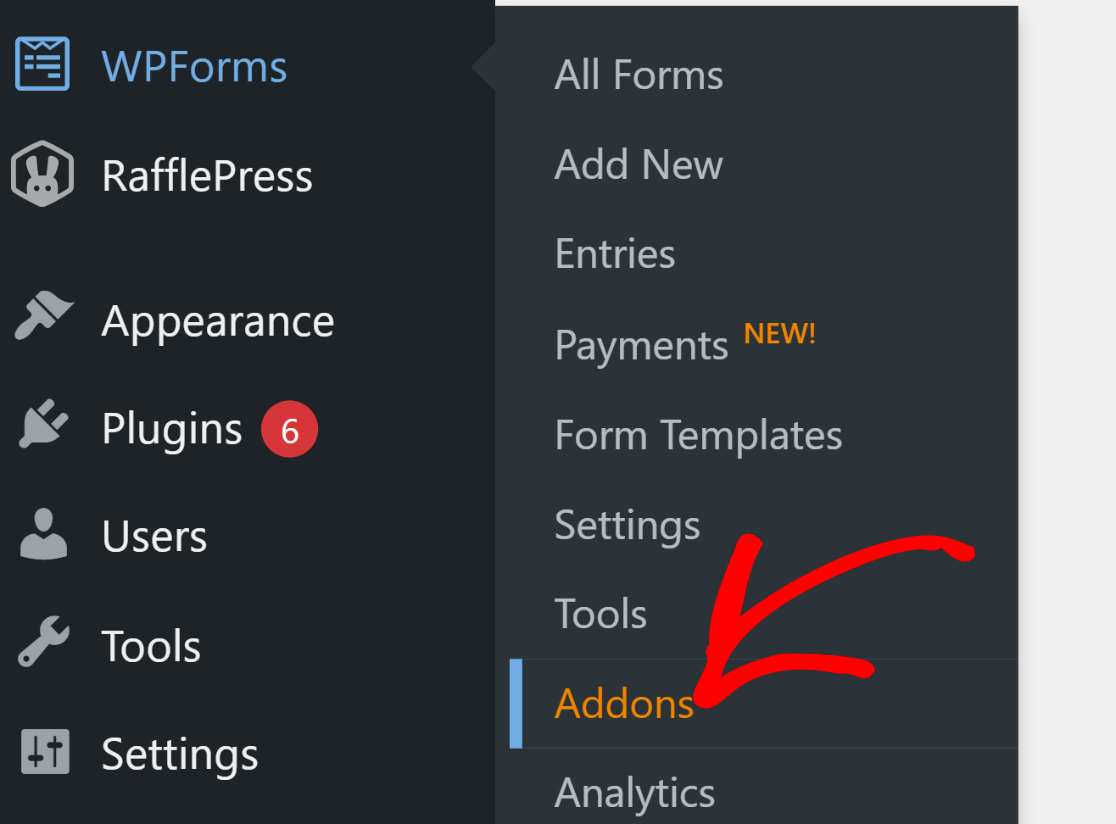
Successivamente, cerca "Moduli lead" nell'area Ricerca componenti aggiuntivi. Quindi, fai clic su Installa componente aggiuntivo , quindi sul pulsante Attiva .
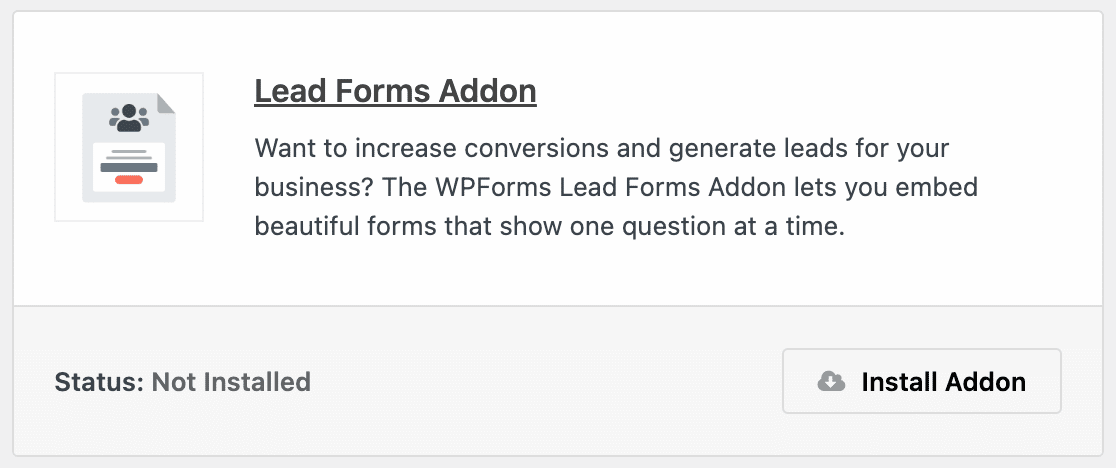
Questo passaggio ti prepara alla creazione di un modulo Multi-Step Elementor personalizzato sul tuo sito web, migliorando il coinvolgimento degli utenti.
3. Seleziona il modello Multi-Step Elementor
Ora creiamo i campi del modulo Elementor in più passaggi. Dalla dashboard di WordPress, vai su WPForms e fai clic su Aggiungi nuovo .
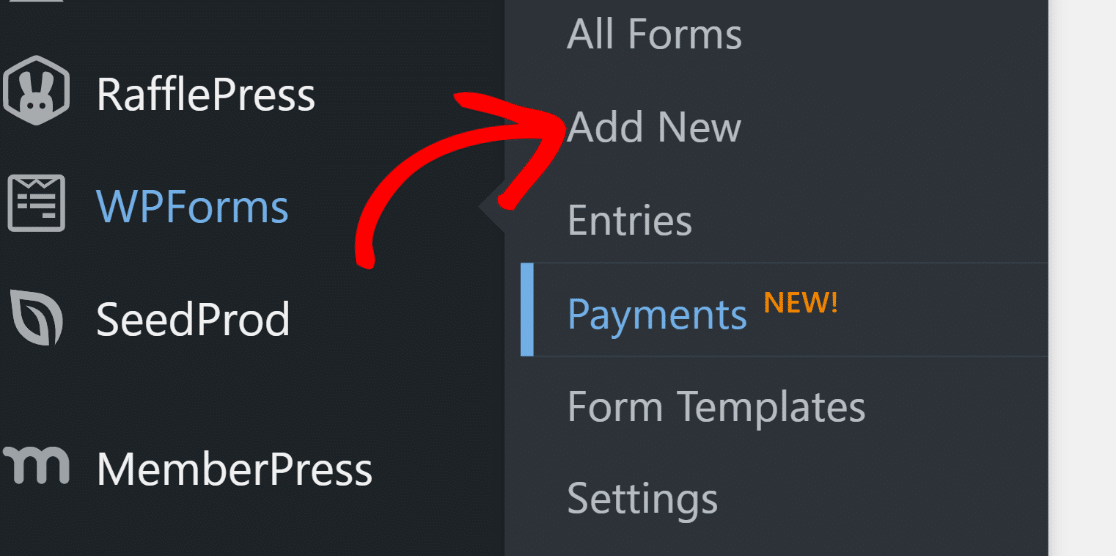
Assegna un nome al modulo nella pagina successiva. Ai fini di questo tutorial, chiameremo il nostro "Modulo Multi-Step Elementor".
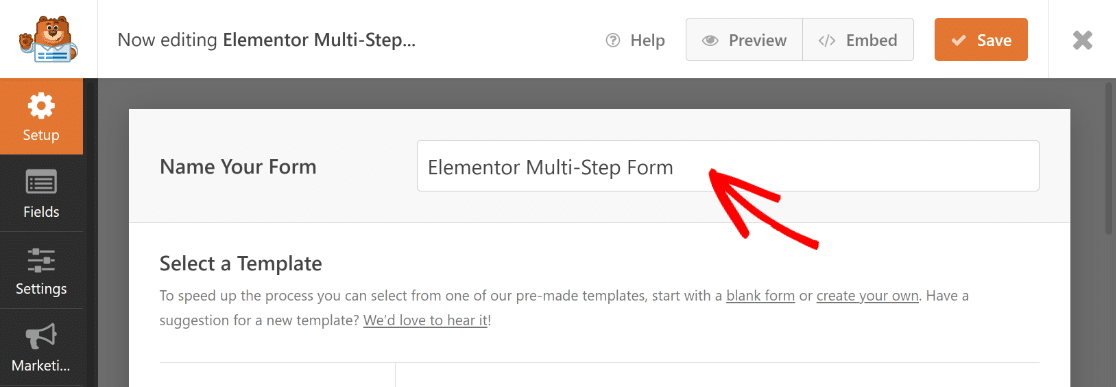
Una volta terminato, utilizza il campo di ricerca per trovare il modello di modulo Multi-Step Elementor. Quindi, fare clic sul pulsante Usa modello .
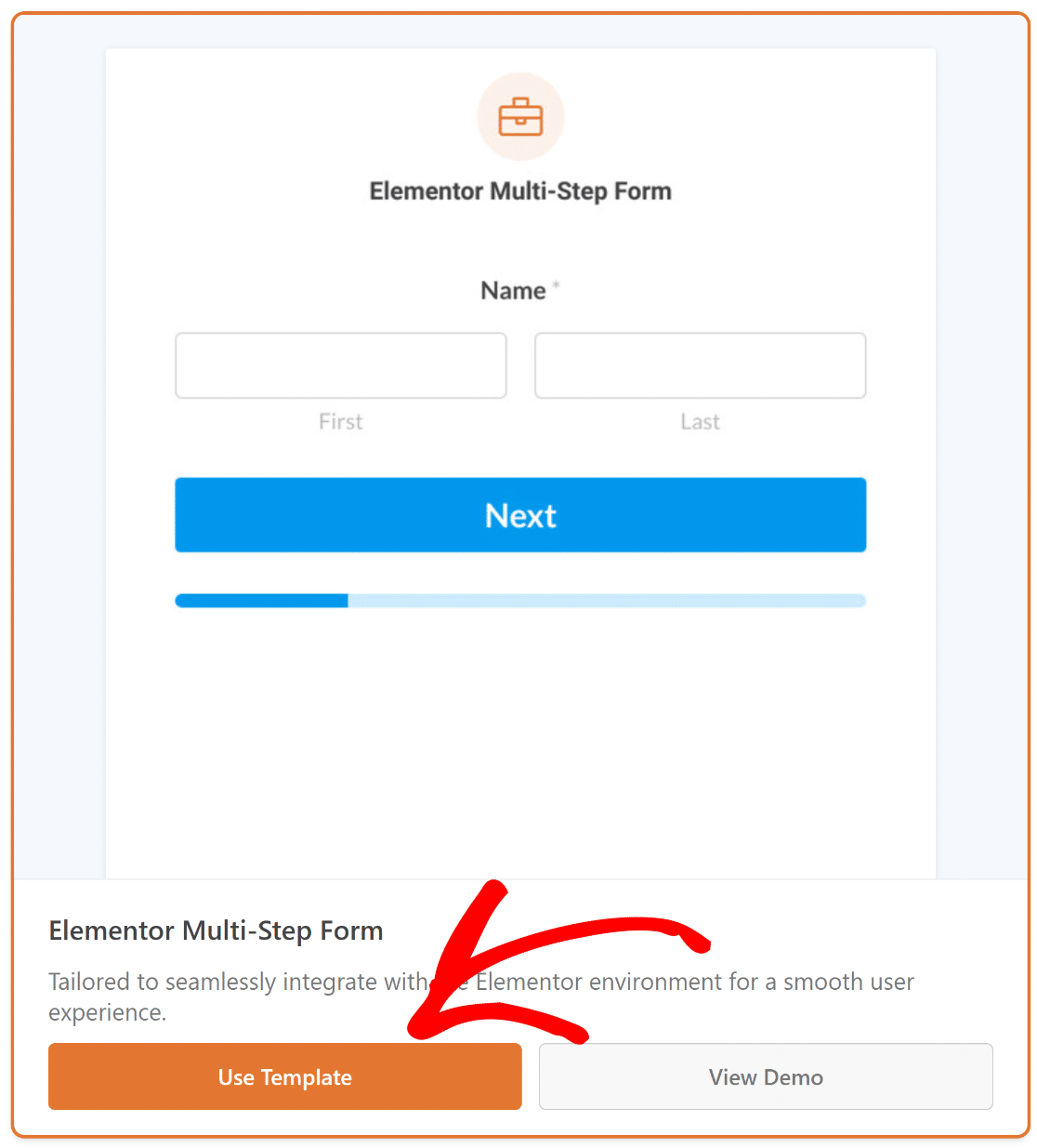
Ora verrai reindirizzato alla sezione Campi nella schermata del generatore di moduli. Qui i campi disponibili sono elencati a sinistra.
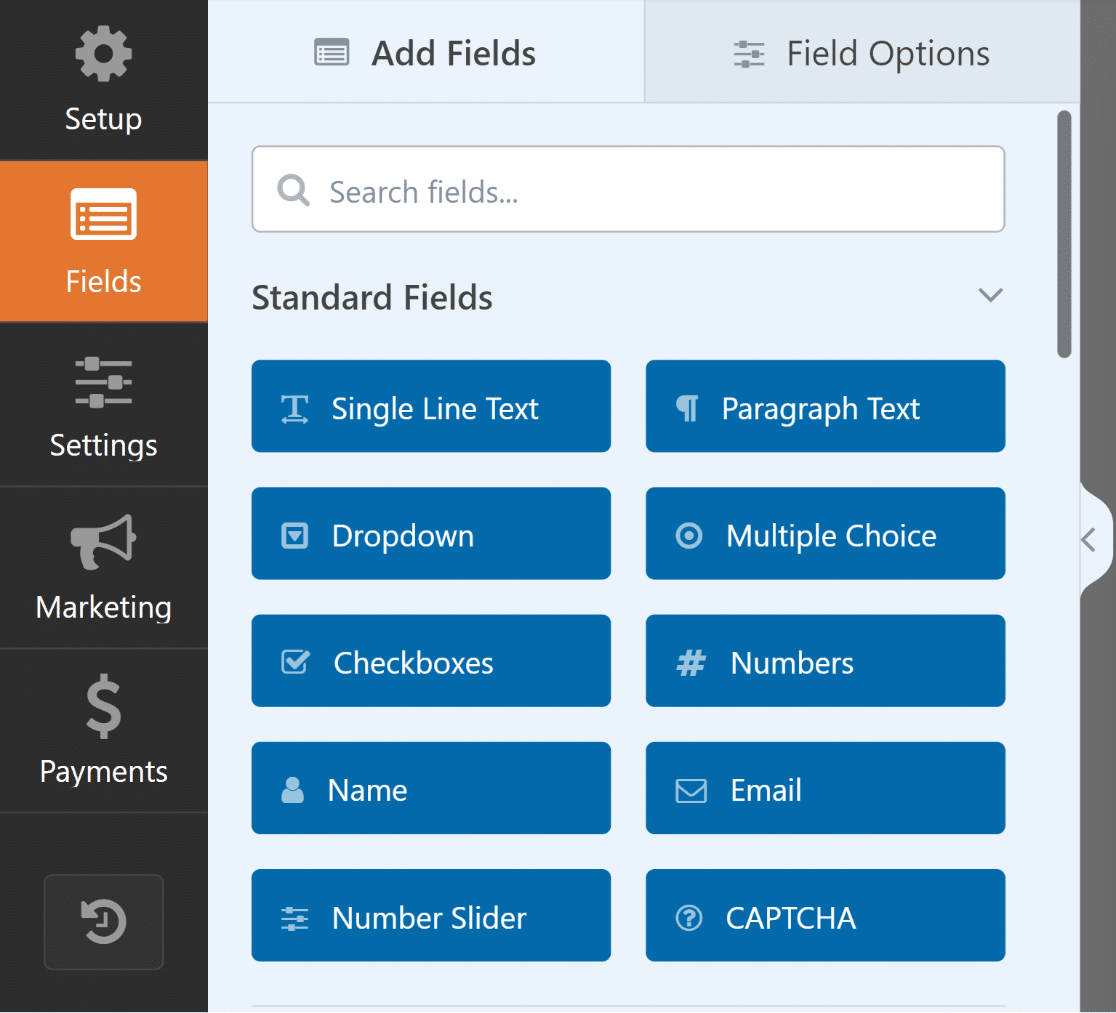
Sul lato destro del generatore di moduli, vedrai un'anteprima modificabile del tuo modulo, con i campi essenziali già presenti.
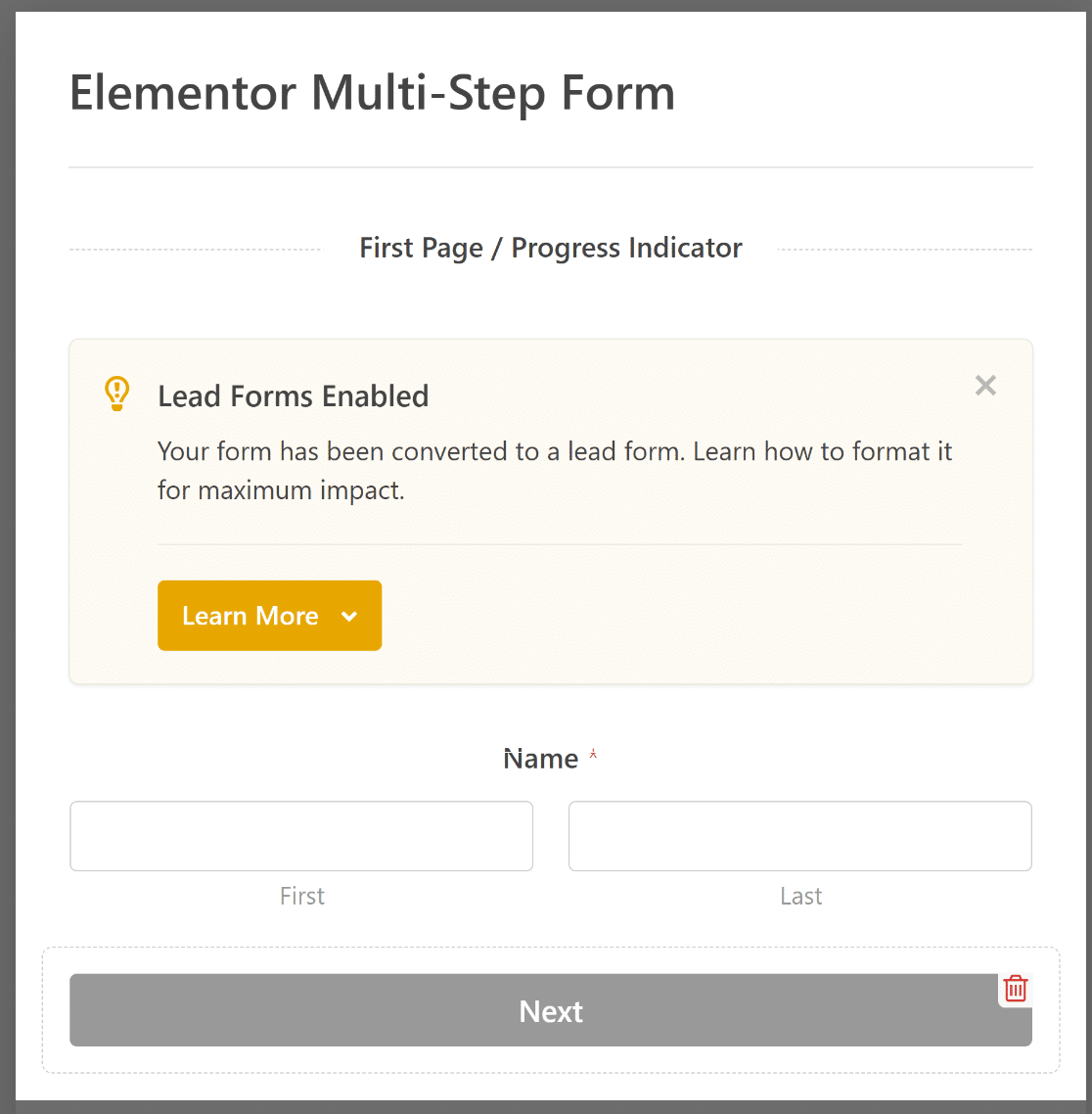

Sentiti libero di utilizzare il builder drag-and-drop di WPForms per modificare o aggiungere campi, adattando il modulo al tuo sito Web WordPress.
4. Personalizza notifiche e conferme
La configurazione delle notifiche ti assicura di essere sempre aggiornato sulle nuove voci del modulo. Vai su Impostazioni e poi Notifiche nel generatore di moduli.
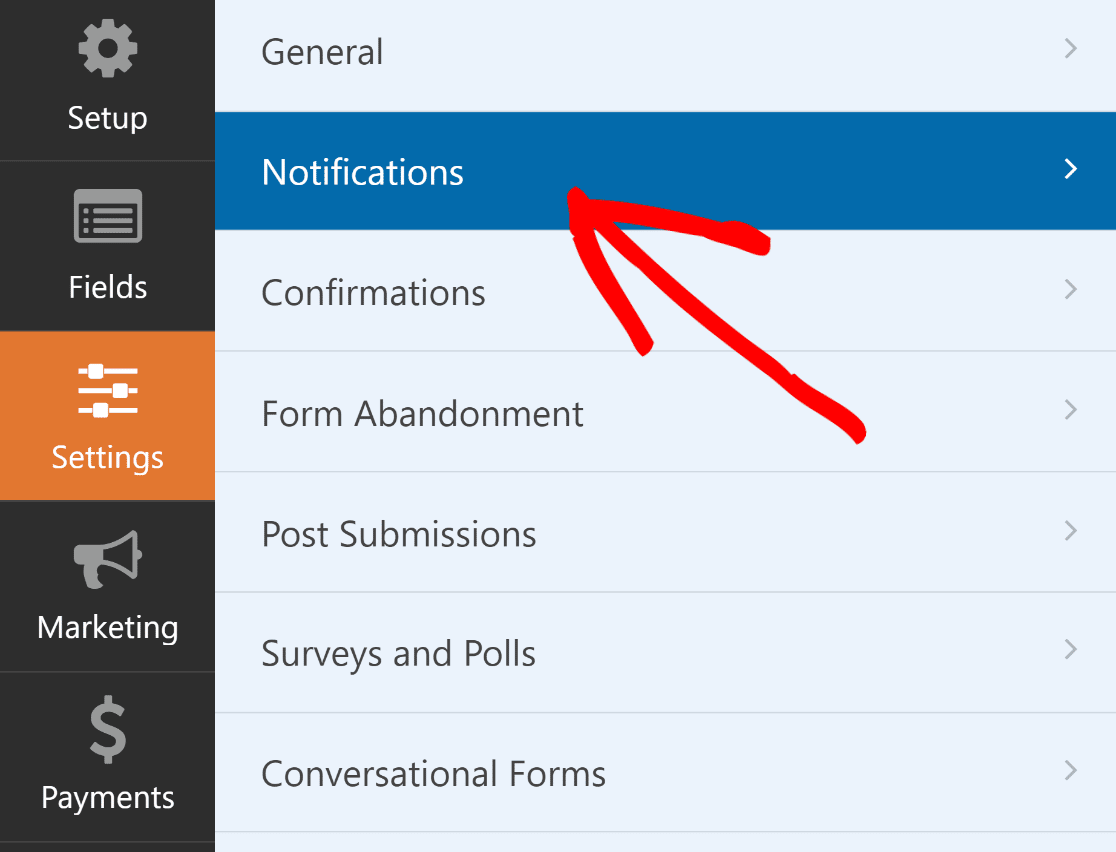
Da qui, modifica le impostazioni di notifica predefinite, come la riga dell'oggetto, o modifica le email dei destinatari secondo necessità.
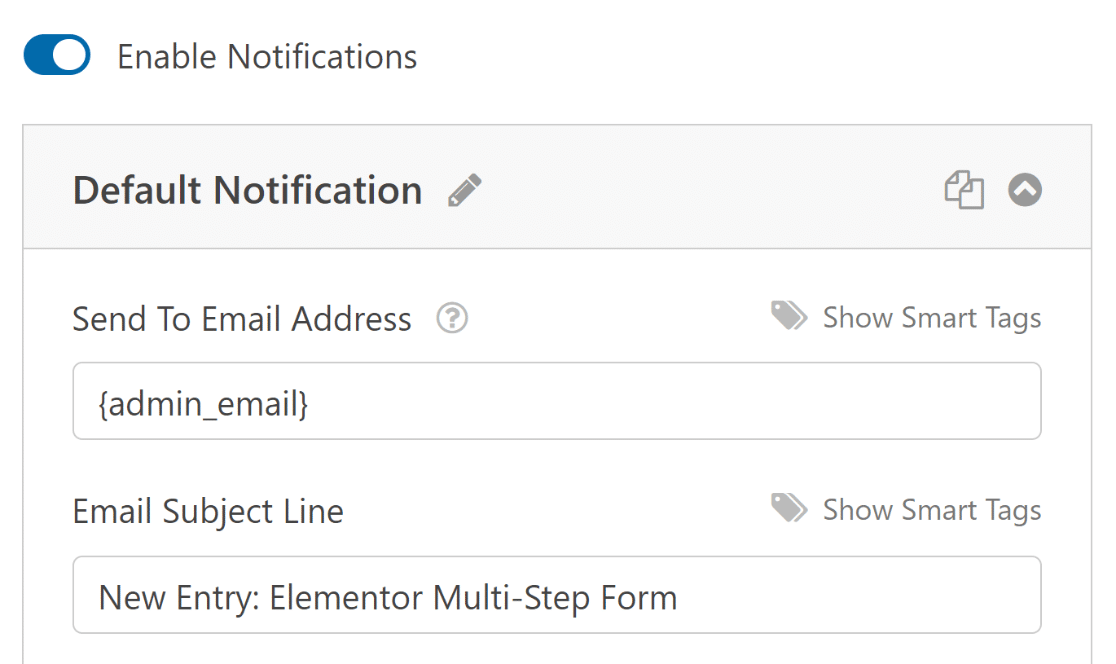
Ora puoi selezionare Conferme nel menu Impostazioni per impostare le risposte per l'invio corretto dei moduli.
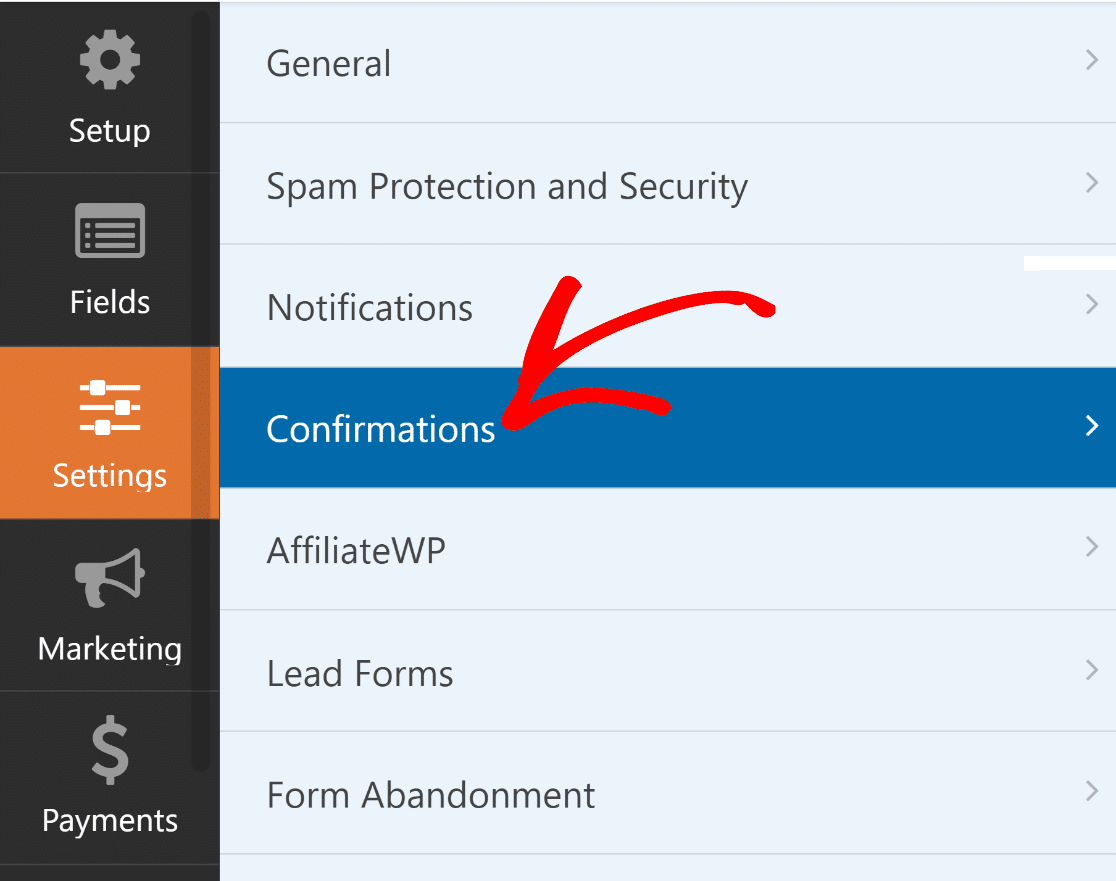
Scegli il tipo di conferma più adatto al tuo sito: un messaggio, la visualizzazione di una pagina o un reindirizzamento.
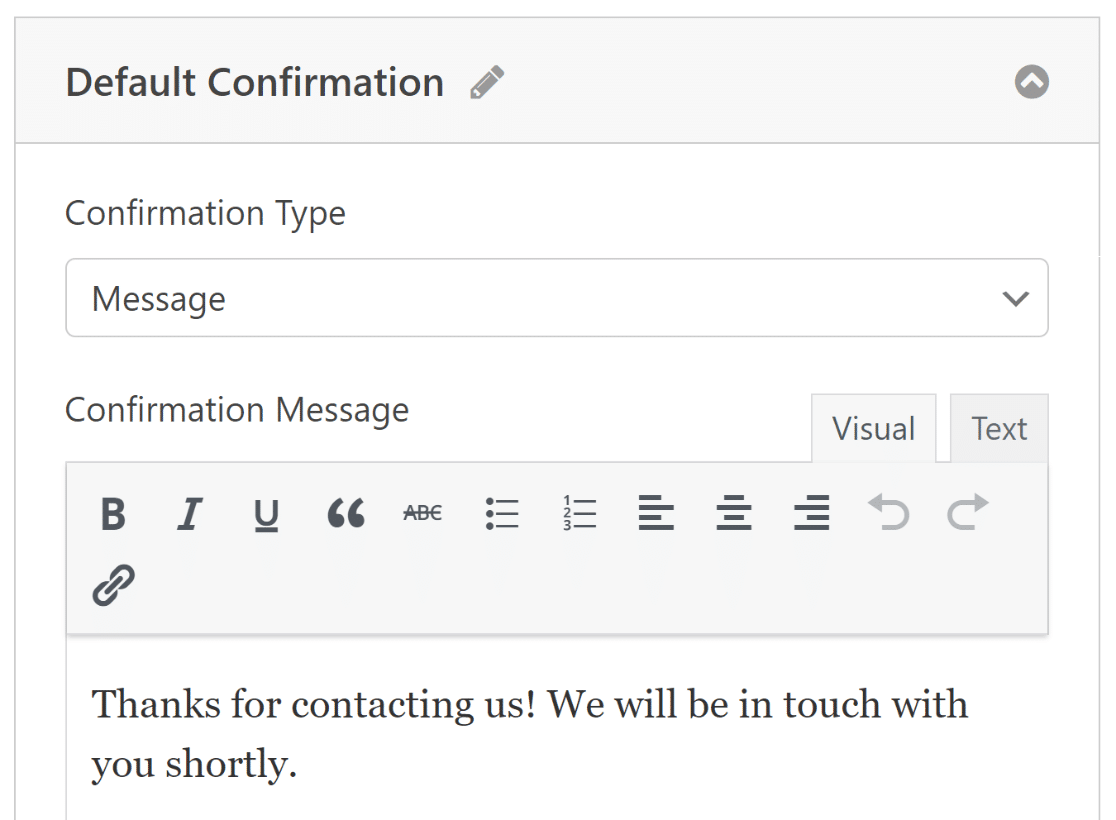
Ricordati di salvare le modifiche per mantenere aggiornati il modulo e le sue impostazioni. Ora sei pronto per pubblicare il modulo sul tuo sito Elementor!
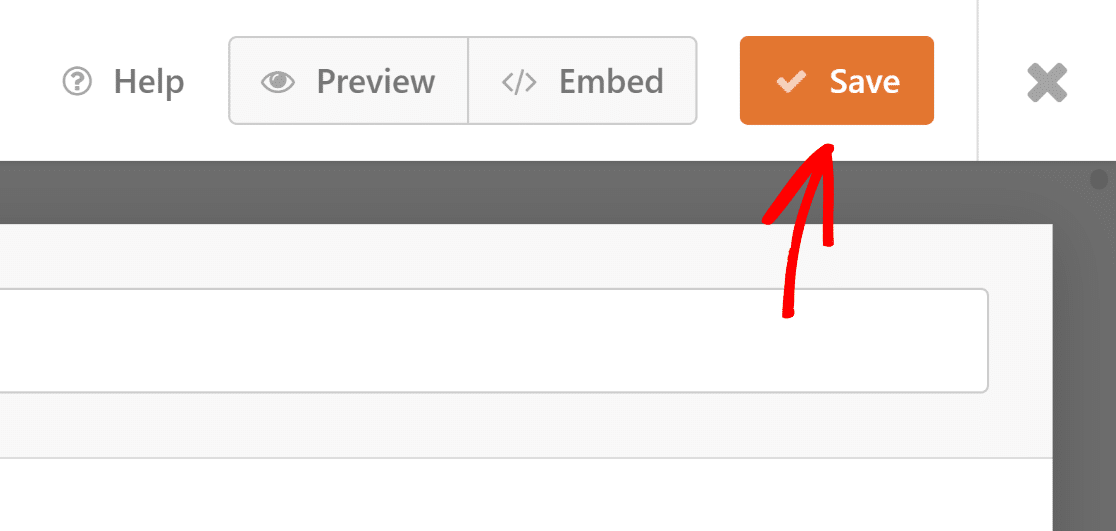
5. Pubblica il tuo modulo in più passaggi tramite Elementor
In questo passaggio, devi creare una pagina personalizzata da Elementor. Dalla dashboard di WordPress, fai clic su Pagine e quindi premi il pulsante Aggiungi nuovo .
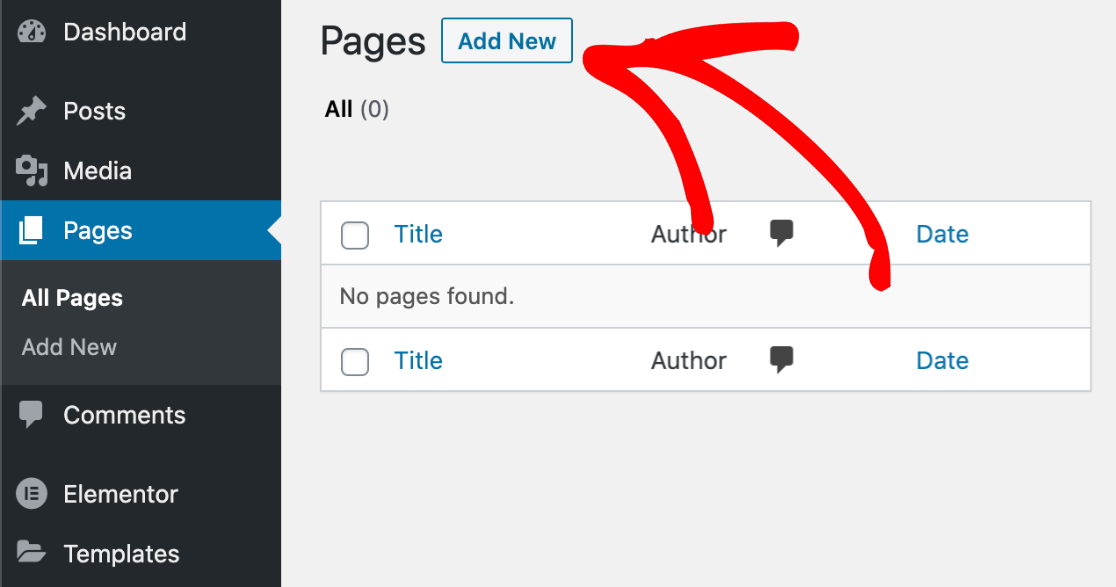
Vai avanti e digita il titolo della pagina in alto. Successivamente, fai clic sul pulsante blu Modifica con Elementor per avviare l'interfaccia del generatore di pagine.
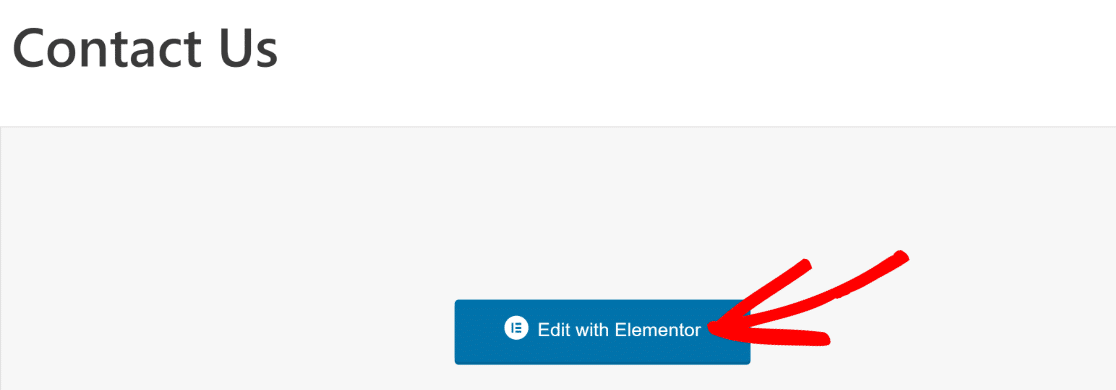
Attendi qualche secondo affinché Elementor venga caricato nel tuo browser. Troverai vari elementi sul lato sinistro che puoi aggiungere alla tua pagina.
Successivamente, utilizza il campo Widget di ricerca o guarda nella sezione Base in Elementor per individuare il blocco WPForms.

Per aggiungere il blocco WPForms alla tua pagina, trascinalo semplicemente e rilascialo. Quindi, fai clic sul menu a discesa per scegliere il modulo che hai creato di recente.
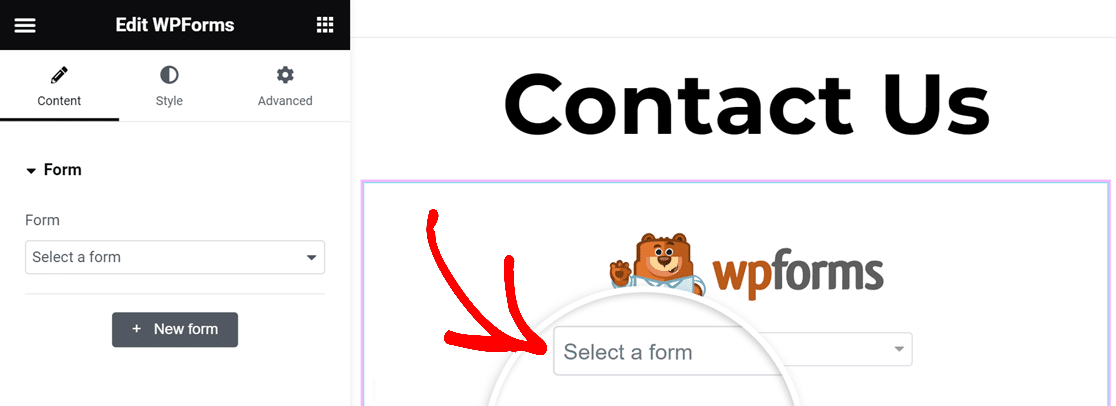
È giunto il momento di pubblicare il modulo di contatto Elementor in più passaggi. Basta fare clic sul pulsante Pubblica nella barra degli strumenti in basso.
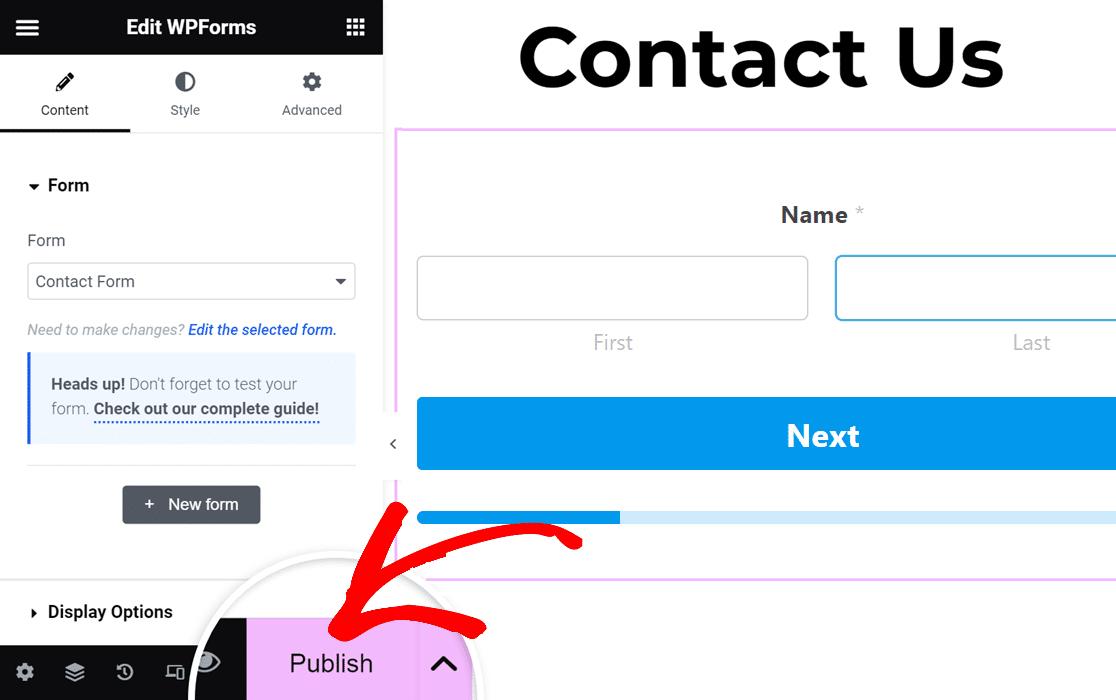
Infine, fai clic su Dai un'occhiata per visualizzare il modulo di contatto. E questo è tutto! Il tuo modulo in più passaggi Elementor è ora attivo e pronto per ricevere risposte.
Domande frequenti sui moduli multifase Elementor
Imparare come creare un modulo Elementor in più passaggi è un argomento popolare tra i nostri lettori. Ecco le risposte ad alcune domande comuni a riguardo.
Come posso creare un modulo passo passo in Elementor?
Per creare un modulo passo passo in Elementor, considera l'utilizzo di WPForms Pro insieme al componente aggiuntivo Lead Forms. Questa combinazione consente la creazione di moduli dinamici in più passaggi direttamente all'interno dell'interfaccia di Elementor.
Come posso creare un modulo in più passaggi in WordPress?
Creare un modulo in più passaggi in WordPress è semplice con WPForms Pro e il suo componente aggiuntivo Lead Forms. Questa configurazione offre un modo intuitivo per progettare moduli che guidano gli utenti attraverso più passaggi, rendendo i moduli complessi più interattivi.
Elementor ha un generatore di moduli?
Sì, Elementor Pro ha un generatore di moduli. Tuttavia, per funzionalità più avanzate come la creazione di moduli in più passaggi, si consiglia l'integrazione di Elementor con WPForms Pro e il componente aggiuntivo Lead Forms.
Successivamente, correggi le email di notifica del modulo di contatto di Elementor
Hai problemi a ricevere email dai moduli di contatto Elementor? È semplice risolvere questo problema in modo da ricevere sempre avvisi via email. Questa guida ti mostrerà come risolvere i moduli di contatto Elementor che non inviano email.
Crea il tuo modulo Elementor in più passaggi
Pronto a costruire il tuo modulo? Inizia oggi con il plug-in per la creazione di moduli WordPress più semplice. WPForms Pro include molti modelli gratuiti e offre una garanzia di rimborso di 14 giorni.
Se questo articolo ti ha aiutato, seguici su Facebook e Twitter per ulteriori tutorial e guide gratuiti su WordPress.
